马上注册,结交更多好友,享用更多功能,让你轻松玩转社区。
您需要 登录 才可以下载或查看,没有账号?立即注册
×
本帖最后由 建筑教程精选 于 2019-4-22 15:42 编辑
我们先来看成果:
为了表现雨天或雨后的场景,通常我们需要给地面的材质增加积水以符合所表现的氛围。在Lumion里系统里自带了积水路面来帮助我们达到更丰富的效果,但是如果除了马路外,如果我们还需要更多的积水材质该怎么做呢?
这次就来分享下最简单的通过积水材质来丰富场景氛围的制作方法。
我们来到Lumion的材质编辑页面,在右侧可以看到有彩色通道和法线通道(用来表现凹凸感)
这里可以通过点击图标来使系统自动生成匹配的凹凸通道,但是通常来说Lumion自动生成的效果并不是非常好,所以为了达到更好的材质表现,我们需要通过外部插件来制作符合我们需要的法线贴图。
最常见的法线生成软件有Photoshop、Crazybump、PixPlant等,PS是最常用最简单的,因此这次我们就用它来生成法线通道,进入PS选择我们需要生成法线通道的材质图层,然后点击上方菜单栏——滤镜——3D——生成法线图
这样就方便快捷的制作好了法线通道。
接下来我们给法线通道添加一个蒙版,记住口诀白反黑不反,也就是蒙版中的白色将是Lumion中的湿地(高反射),而深灰色和黑色则相反(低反射和无反射)。把准备好的遮罩贴图贴在蒙版上并拉伸到同样的尺寸
注意这里一定要尽量做成无缝贴图,不然某些角度会出现明显的破绽。
添加完遮罩蒙版后,把整个图片保存成png格式(png会附带通道信息,而jpg则不会)。
回到Lumion,把我们制作好的法线通道添加进材质,在材质选项里最下面对于遮罩一共有反射、透明裁剪和自发光三种模式,这里选择反射模式
材质通道的遮罩可以实现反射、透明裁剪和自发光,而法线通道的遮罩只可以实现反射(默认开启)
下面是同样参数但是双通道使用不同种类遮罩的反射效果,你们更喜欢哪一个呢?


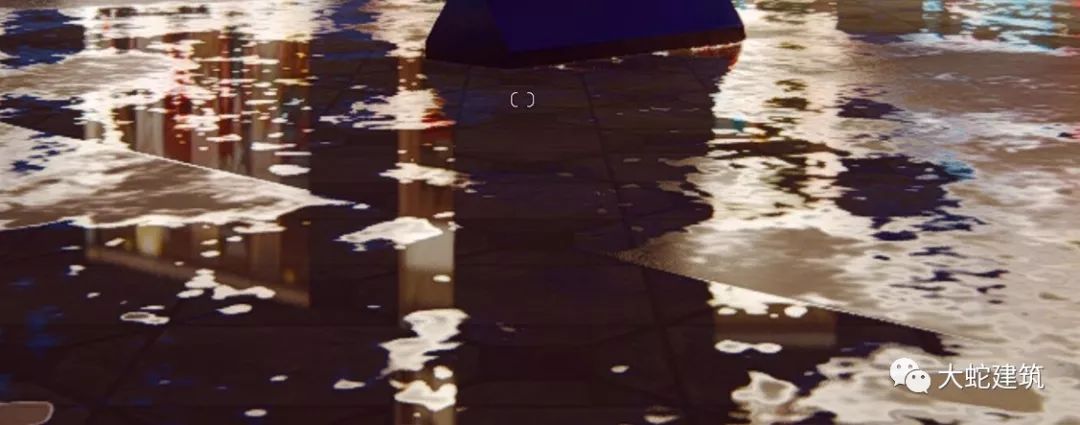
在制作过程中我还发现一个有意思的地方,那就是在选择反射遮罩模式时,光泽度大小控制法线遮罩,反射度大小控制材质遮罩。为了区分效果,这里给材质和法线通道使用不同遮罩,

当反射度拉满时,材质通道的遮罩会消失,当光泽度拉满时,法线通道的遮罩会消失,两个都拉满则双遮罩一起消失。
材质和法线通道使用不同遮罩
反射度最大 材质通道的遮罩消失(圆点消失)

光泽度最大 法线通道的遮罩消失(长线条消失)
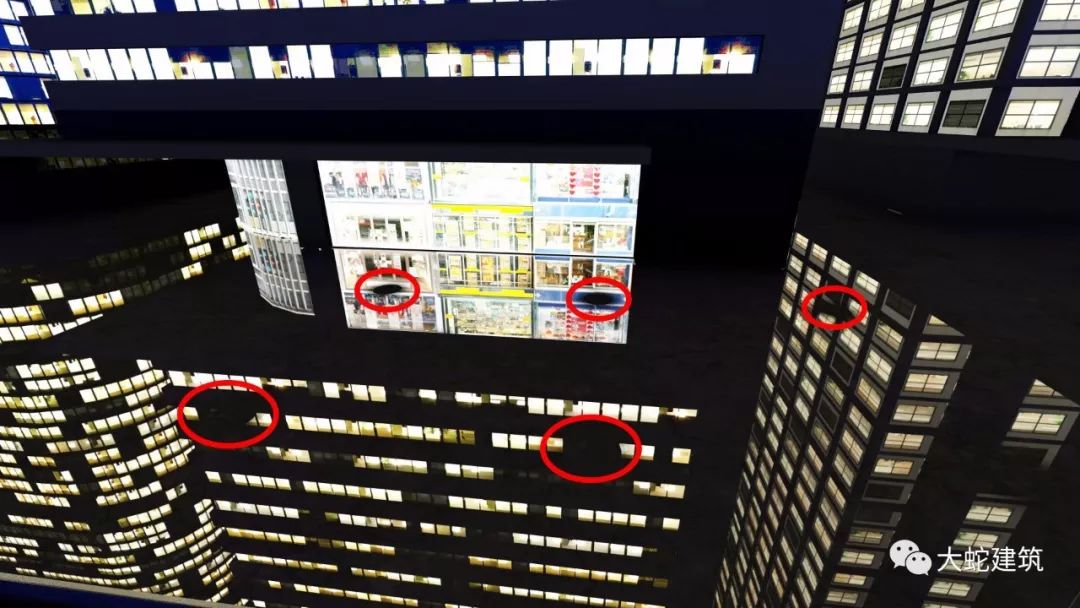
反射度和光泽度均最大 (两个蒙版效果均消失)
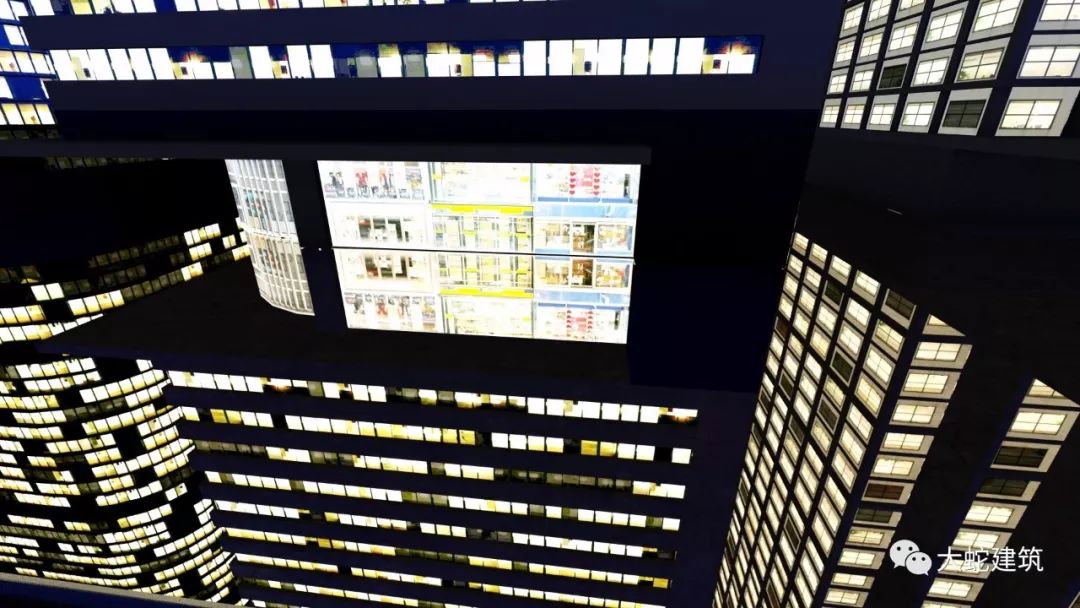
简单来说就是当两个通道都具备不同的遮罩时,可以两个一起表现反射效果作出更细腻多变的过度,或者用法线通道的遮罩用来表达反射,
而将材质通道的遮罩用来表达透明裁剪或者自发光,二者叠加会表现出更丰富的材质效果,具体能实现什么样的效果则要看各位Lu Sir如何使用了。
最后,怎么能没有福利呢?
▼
本文转自大蛇建筑(ID:SnakeChz)
| 
 2025注册城乡规划刷题APP推荐3225 人气#注册城乡规划师
2025注册城乡规划刷题APP推荐3225 人气#注册城乡规划师 Rhino建模渲染必备插件合集34861 人气#工具软件
Rhino建模渲染必备插件合集34861 人气#工具软件 中央机关及其直属机构2026年度考试录用公务1212 人气#公务员考试
中央机关及其直属机构2026年度考试录用公务1212 人气#公务员考试 PSD真实人物素材以及汽车素材。6179 人气#PS素材库
PSD真实人物素材以及汽车素材。6179 人气#PS素材库